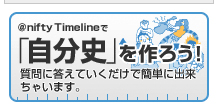|
世の中には本当にたくさんのWebサービスが存在します。そしてほとんどのWebサービスの多くは“今,何が起きているか”という観点から発想や設計がスタートしているようです。ニュース速報やRSSリーダーであるとか,楽曲のセールス・チャートだったり,一番極端な例では株価や為替のリアルタイム表示といったものです。時計のブログパーツなどは最たるもので,リアルタイムでなければ意味がありません。
たしかに自分のブログを見るときに,こういった速報が表示されていれば(実際はどうでも)便利に思えます。でも少しせわしない感じもします。たまには過去を振り返るということも大切です。
時間をテーマにした参加型情報サイト
今回,ご紹介するのは「@nifty TimeLine」です。ものすごく簡単に言えば「年表作成サービス」です。小学校の教室の後ろにあった歴史年表のようなものを自分で作ることができます。作った年表は公開することもでき,また設定によって他人が年表を追加したり編集したりできるようになります。“ソーシャル年表”とでも呼ぶべきでしょうか。
@nifty TimeLineのトップページには公開されている人気年表の一覧があり,誰でも見ることができます。「日本史・合戦タイムライン」や「昭和のニュース」「ダイエット報告」などが人気コンテンツのようです(図1)。
自分で年表を作成するためには@niftyの会員登録が必要です。@nifty会員はプロバイダとして@niftyを利用している必要はなく,他プロバイダのユーザーでも,登録,利用ともに無料です。プロバイダとして@niftyを利用しているユーザーは,プロバイダ登録しているIDとパスワードでログインすれば利用可能です。
とりあえずお試しということならば会員登録後に「自分史を作ろう!」というリンクをクリックすることで,質問に答えながら自分史年表を作ってみることができます(図2/図3)。
自分史を作成すると初期設定で縦軸には「記念日」「生活」「趣味」「家族」などのカテゴリーが出てきます。ここから自分で自由に項目(TimeLineでは「できごと」と呼びます)を入力していくこともできますが,「自分史を作ろう!」のリンクを押すたびに自動で質問が出てくるので,慣れるまでは質問に答えていくほうが簡単です(図4)。
質問に答えていく前に誕生日を登録しておくと,「3才の記憶って憶えている?」のような質問の時に自動で西暦が選択されて便利になります。質問は結構なバリエーションがあります。いろいろ質問に答えながら,まずはなんとなく年表を作るという行為に慣れていってください。
質問は「Windows95の発売日,並んだりした?」(30才),「プレステ2発売,買いました? 」(35才),「ドラえもんの声優が交代しましたが,ご感想は?」(40才)のように,内容もさることながら,自分がいくつのときにその出来事が起こったのかも表示してくれるので,それってそんな昔のことだったっけ,なんていう変な感慨も味わえます。「はじめて合コンに行ったのはいつ?」のように,すっかり年寄りになった自分には関係がないものも出てくるのはご愛敬です。
質問は多岐にわたりますが,当然ユーザーの生活環境を把握しているわけではないので,自分とは関係のない質問が出てくることもあります。例えば結婚していないのに「子供の誕生日は?」のような質問が出てきたときにはパスまたは拒否することができます。
なおこの自分史は閲覧設定の初期設定がパブリックになっていて,誰でもが閲覧できる状態です。自分の生い立ちを誰にでも覗かれるというのは恥ずかしいものがありますので設定を変更しておきましょう。年表の上に「設定変更」というタブがあります。クリックすると設定変更画面になります。設定画面真ん中あたりに「閲覧設定」という項目がありますので,これをプライベートにしておくと他人はこの年表を見られなくなります(図5)。
閲覧設定には「パブリック」と「プライベート」のほかに「トップ非表示」という設定があります。トップ非表示にするとTimeLineのトップページにあるランキングや,カテゴリー別リンクに掲載されなくなりますが,直接参照するURLを知っていれば誰でも年表を見ることたできるという状態になります。この中間的な設定は,自分のブログなどから直接リンクを貼るといったケースや,ブログパーツ的にブログに直接年表を貼る(後述)といったときに使えるわけです。

 1965年愛知県生まれ。多摩美術大学卒業。石橋を叩いて渡るA型。美術大学卒業のキャリアを活かして,あちこちでWebデザインの原稿とか書くくせに,サイト全部のHTMLをマメに書くのが面倒だから自分のサイトもブログ・システムに変えてしまった不精者。つまり今回のテーマであるWeb APIを語るには,まさにうってつけのWebプログラム系フリーライター。
1965年愛知県生まれ。多摩美術大学卒業。石橋を叩いて渡るA型。美術大学卒業のキャリアを活かして,あちこちでWebデザインの原稿とか書くくせに,サイト全部のHTMLをマメに書くのが面倒だから自分のサイトもブログ・システムに変えてしまった不精者。つまり今回のテーマであるWeb APIを語るには,まさにうってつけのWebプログラム系フリーライター。